windows10关闭自带杀毒软件设置方法 怎么关闭windows10自带的杀毒软件
更新时间:2023-03-14 10:07:42作者:runxin
我们都知道,在windows10系统中自带有微软的杀毒软件功能,虽然能够有效保护电脑运行的安全,不过大多用户都会选择给windows10系统中安装功能强大的第三方杀毒软件来使用,对此怎么关闭windows10自带的杀毒软件呢?以下就是有关windows10关闭自带杀毒软件设置方法。
具体方法:
1、打开运行,快捷键【win+R】,输入【gpedit.msc】,点击确定。
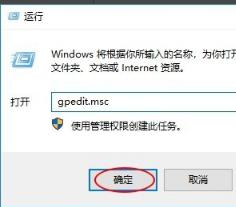
2、在打开的组策略窗口中,依次展开计算机配置>管理模板>Windows组件,选择【windows组件】中的windows Defender 防病毒程序。
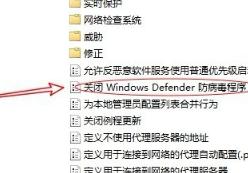
3、在windows Defender设置里面双击打开【关闭windows Defender 防病毒程序】,选择【已启用】,然后单击应用。
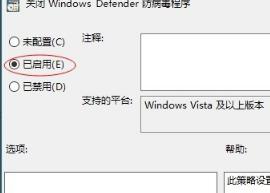
4、接着重启电脑生效,这样就关闭了win10自带的windows Defender程序了。
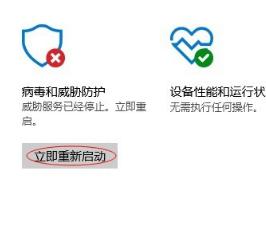
以上就是小编教大家的windows10关闭自带杀毒软件设置方法了,如果有不了解的用户就可以按照小编的方法来进行操作了,相信是可以帮助到一些新用户的。
windows10关闭自带杀毒软件设置方法 怎么关闭windows10自带的杀毒软件相关教程
- 如何关闭win10自带杀毒软件 windows10自带杀毒软件的关闭方法
- windows10如何关闭自带杀毒软件 windows10杀毒软件在哪里关闭
- win10自带杀毒软件如何关闭 win10自带杀毒软件关闭运行方法
- win10自带的杀毒软件怎么关 win10自带杀毒软件关闭方法
- 如何关掉win10自带杀毒软件 怎样关闭win10自带的杀毒软件
- 怎样关闭win10自带的杀毒软件 如何关掉win10自带的杀毒软件
- win10怎么关闭杀毒软件 window10关闭自带的杀毒软件的方法
- w10关闭自带的杀毒软件的步骤 w10系统怎样关闭杀毒软件
- win10杀毒软件在哪里关闭?如何关闭win10自带杀毒软件
- 怎么彻底禁用win10杀毒软件 关闭win10自带杀毒软件设置方法
- win10如何看是否激活成功?怎么看win10是否激活状态
- win10怎么调语言设置 win10语言设置教程
- win10如何开启数据执行保护模式 win10怎么打开数据执行保护功能
- windows10怎么改文件属性 win10如何修改文件属性
- win10网络适配器驱动未检测到怎么办 win10未检测网络适配器的驱动程序处理方法
- win10的快速启动关闭设置方法 win10系统的快速启动怎么关闭
热门推荐
win10系统教程推荐
- 1 windows10怎么改名字 如何更改Windows10用户名
- 2 win10如何扩大c盘容量 win10怎么扩大c盘空间
- 3 windows10怎么改壁纸 更改win10桌面背景的步骤
- 4 win10显示扬声器未接入设备怎么办 win10电脑显示扬声器未接入处理方法
- 5 win10新建文件夹不见了怎么办 win10系统新建文件夹没有处理方法
- 6 windows10怎么不让电脑锁屏 win10系统如何彻底关掉自动锁屏
- 7 win10无线投屏搜索不到电视怎么办 win10无线投屏搜索不到电视如何处理
- 8 win10怎么备份磁盘的所有东西?win10如何备份磁盘文件数据
- 9 win10怎么把麦克风声音调大 win10如何把麦克风音量调大
- 10 win10看硬盘信息怎么查询 win10在哪里看硬盘信息
win10系统推荐